Come importare più contatti in Gmail da Outlook, Mail o Thunderbird

 Passare da Outlook, Mail o Thunderbird a Gmail può essere un vero problema. Se tutti i contatti sono stati salvati in un singolo file vCard o vcf esportato da Outlook o Mail o da qualsiasi client di posta elettronica utilizzato in precedenza, l'importazione dei contatti in Gmail è notevolmente più semplice. Ma se hai commesso lo sfortunato errore di esportare ognuno dei tuoi contatti come un proprio file .vcf, allora sarà un grosso problema importare ogni vCard singolarmente.
Passare da Outlook, Mail o Thunderbird a Gmail può essere un vero problema. Se tutti i contatti sono stati salvati in un singolo file vCard o vcf esportato da Outlook o Mail o da qualsiasi client di posta elettronica utilizzato in precedenza, l'importazione dei contatti in Gmail è notevolmente più semplice. Ma se hai commesso lo sfortunato errore di esportare ognuno dei tuoi contatti come un proprio file .vcf, allora sarà un grosso problema importare ogni vCard singolarmente.Fortunatamente, non devi. Questo fantastico How-to ti mostrerà i modi più veloci e facili per ottenere vCard, file vcf e contatti email esportati in Gmail.
Aggiornamento 16/10/2012: Gmail ha cambiato aspetto e aspetto da quando abbiamo scritto questo tutorial per la prima volta. Lo abbiamo aggiornato con nuovi screenshot e dettagli pertinenti al nuovo Gmail.
Importazione di vCard in Gmail
L'importazione di contatti in Gmail non potrebbe essere più semplice se hai un file vCard o csv esportato.
Passo 1
Clic Contatti. Se si utilizza la densità del display Compact in Gmail come me, il Contatti il collegamento si nasconde in un menu a discesa che viene visualizzato quando si fa clic Gmail in alto a sinistra.
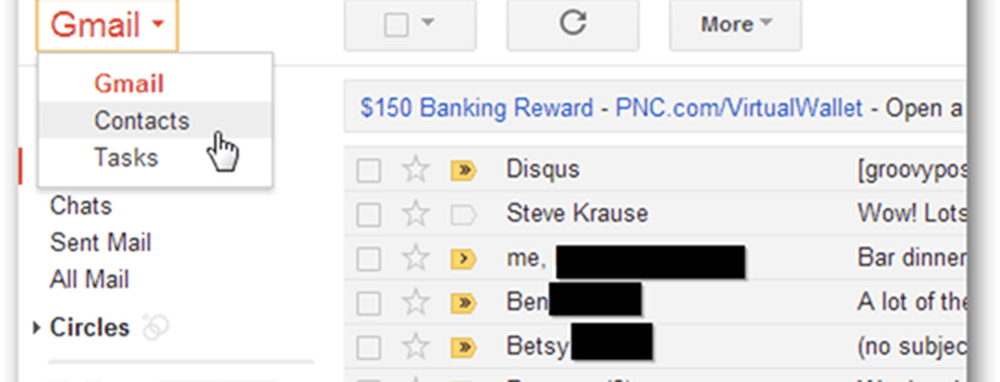
Clic Di Più e scegliere Importare…
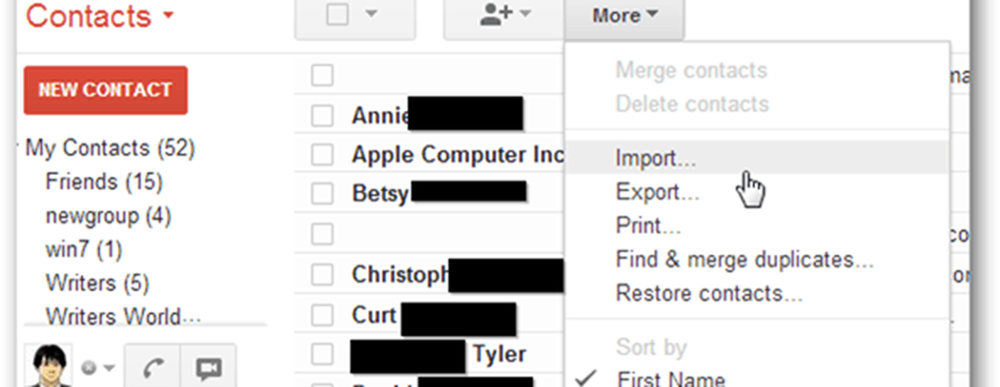
Passaggio 3
Clic Scegli il file e vai al file vcf o csv che hai esportato da un altro programma di posta elettronica.
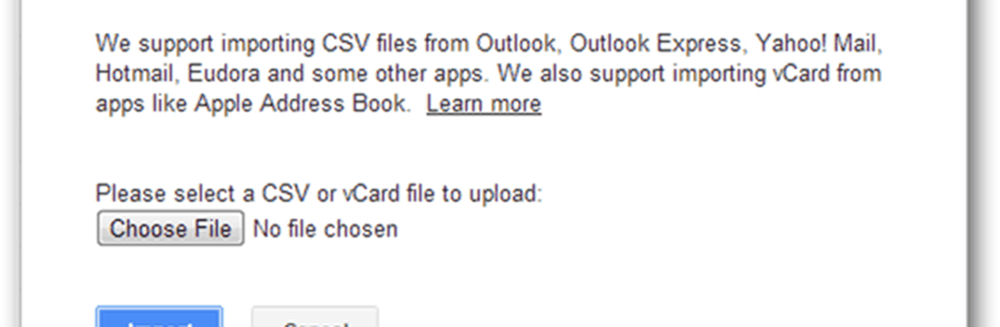
Passaggio 4d
Scegli un gruppo per aggiungere i contatti a (opzionale) e Clic Importare. Fatto! I tuoi nuovi contatti verranno automaticamente aggiunti al gruppo chiamato MM / GG / AAAA importati. Fai clic sul nuovo gruppo a sinistra per confermare che i contatti sono stati importati e ordinali in gruppi più significativi.

Nota: se hai problemi con i file vcf, prova ad esportare come CSV. Questo spesso risolve il messaggio di errore: "Siamo spiacenti, non siamo riusciti a riconoscere il formato del file".
Combinazione di più file .VCF o .CSV per l'importazione
Sfortunatamente, non c'è alcuna importazione in batch per i contatti vcf e csv in Gmail. Una soluzione alternativa consiste nel prendere tutti i file di contatti vCard o esportati e combinarli in un unico file e quindi caricare quel file master.
Passo 1
Avvia un prompt dei comandi di Facendo clic il Inizio pulsante e digitazione cmd e premendo accedere.
Passo 2
Vai alla directory in cui si trovano i tuoi contatti esportati.
Passaggio 3
Genere:
COPIA * .csv combinedfile.csv
e stampa accedere. Oppure, se stai combinando file .vcf, digita
COPIA * .vcf combinedfile.vcf
e stampa accedere. 
Passaggio 4
Caricare il nuovo creato csv o vcf file usando i passaggi precedenti.

Combinazione di contatti esportati in OS X
Per eseguire questa stessa operazione in OS X, avviare terminale, vai alla directory con i tuoi contatti esportati e digita:
fmt -sp * .vcf> combinedfile.vcf
… o
fmt -sp * .csv> combinedfile.csv
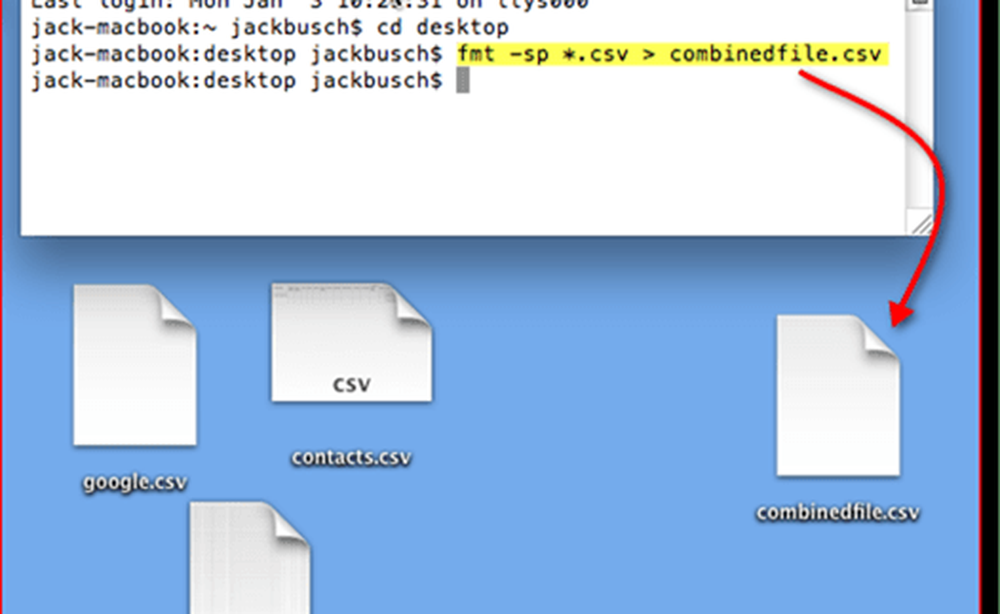
E questo è tutto. Congratulazioni, ti sei appena salvato un bel pomeriggio di dati umili! MOLTO groovy!




